Management vorhandener Volumes
 Änderungen vorschlagen
Änderungen vorschlagen


Sie können vorhandene Volumes managen, wenn sich Ihre Storage-Anforderungen ändern. Sie können Volumes anzeigen, bearbeiten, wiederherstellen und löschen.
-
Öffnen Sie die Arbeitsumgebung.
-
Zeigen Sie den Mauszeiger auf das Volume.
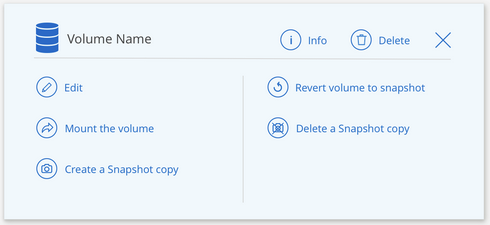
-
Managen Sie Ihre Volumes:
Aufgabe Aktion Anzeigen von Informationen zu einem Volume
Klicken Sie Auf Info.
Bearbeiten eines Volumes (einschließlich Snapshot-Richtlinie)
-
Klicken Sie Auf Bearbeiten.
-
Ändern Sie die Eigenschaften des Volumes und klicken Sie dann auf Update.
Holen Sie den NFS- oder SMB-Mount-Befehl
-
Klicken Sie auf Montierung des Volumens.
-
Klicken Sie auf Kopieren, um den Befehl(en) zu kopieren.
Erstellen Sie bei Bedarf eine Snapshot Kopie
-
Klicken Sie auf Snapshot Kopie erstellen.
-
Ändern Sie ggf. den Namen und klicken Sie dann auf Erstellen.
Ersetzen Sie das Volume durch den Inhalt einer Snapshot Kopie
-
Klicken Sie auf Volume auf Snapshot zurücksetzen.
-
Wählen Sie eine Snapshot Kopie aus und klicken Sie auf Wiederherstellen.
Löschen einer Snapshot Kopie
-
Klicken Sie auf Snapshot Kopie löschen.
-
Wählen Sie den Snapshot aus und klicken Sie auf Löschen.
-
Klicken Sie erneut auf Löschen, wenn Sie zur Bestätigung aufgefordert werden.
Löschen Sie ein Volume
-
Heben Sie die Bereitstellung des Volumes von allen Clients ab:
-
Verwenden Sie unter Linux-Clients das
umountBefehl. -
Klicken Sie unter Windows-Clients auf Netzlaufwerk trennen.
-
-
Wählen Sie ein Volume aus, und klicken Sie dann auf Löschen.
-
Klicken Sie zur Bestätigung erneut auf Löschen.
-

